iOS 14: на iPhone XS Max не работают сотовые данные, низкая скорость
В сети Apple сейчас каждый второй сталкивается с проблемой, так как каждый месяц добавляются новые функции с новыми обновлениями. IPhone XS Max недавно был выпущен на рынок с более продвинутыми возможностями по сравнению с другими смартфонами. Сотовые данные полезны, когда вы находитесь вне дома или офиса и не можете получить доступ к своей сети Wi-Fi.
Это ужасно, когда мы покупаем тарифный план, а сотовые данные перестают работать на iPhone XS Max. Давайте перейдем к руководству по устранению неполадок и исправим сотовые данные, которые не работают в iPhone XS Max. Высокоскоростной уровень данных должен отслеживать и ограничивать использование мобильных данных на iPhone.
Если у вас проблема с Safari Browsing is Slow only, вы можете очистить кеш просмотра Safari или отключить опцию блокировки файлов cookie. Перейдите в приложение «Настройки»> «Safari»> найдите «Блокировать все файлы cookie». Отключите его, а второй вариант – «Очистить историю и данные веб-сайтов».
iPhone XS (Max) Сотовые данные не включаются, низкая скорость и пропадание
- Обновите свое устройство до последней версии iOS, перейдите на Приложение “Настройки”> “Общие”> “Обновление программного обеспечения”> “Проверить наличие обновлений”.
- Также настройки VoLTE, выключить и включить: Настройки-> Сотовая связь-> Параметры сотовых данных-> Голос и данные-> LTE, VoLTE. Установите переключатель Выкл. И Вкл.
Видео-гид, почему сотовые данные не работают на iOS
Решение 1. Включение и отключение режима полета
Поскольку вы столкнулись с проблемой, когда сотовые данные iPhone XS Max не работают, в первую очередь вам необходимо включить режим полета, что означает, что вы отключаете все беспроводные соединения своего устройства. Мы также исправили Wi-Fi, не работающий в iPhone XS Max, путем включения и выключения режима полета, что также является проблемой, связанной с сетью. Итак, давайте включим режим полета, а затем отключим его.
- Шаг №1: Запустите «Настройки».
- Шаг № 2: Нажмите «Режим полета» и включите его.
Теперь просто перезапустите свой iPhone XS Max. Чтобы отключить режим полета, вы должны выполнить те же действия. Даже вы также можете включать и отключать режим полета из Центра управления.
Решение 2. Включите и выключите сотовые данные
Обычно, когда в моем iPhone XS Max сотовые данные не работают, я предпочитаю на время отключить мобильные данные, а затем включить их. К счастью, много раз он исправлял данные iPhone XS Max, которые у меня не работали.

- Шаг №1: перейдите в «Настройки».
- Шаг № 2: Найдите «Сотовая связь».
- Шаг № 3: Если сотовые данные включены, отключите их на мгновение, а затем включите.
Решение 3. Сотовые данные не включаются, зависают
Переключатель сотовых данных отключен или завис; Сначала вам нужно жестко перезагрузить iPhone,
- Быстро нажмите и удерживайте кнопку увеличения громкости
- Быстро нажмите и удерживайте кнопку уменьшения громкости
- Теперь нажимайте и удерживайте только боковую кнопку, пока экран iPhone не станет черным после логотипа Apple. Чтобы включить его, нажмите только боковую кнопку.
Решение 4. Обновите настройки оператора связи
В большинстве случаев нам не удается обновить настройки оператора связи до тех пор, пока мы не изменим SIM-карту или телефон или пока сотовая компания не внесет каких-либо значительных изменений. Вот почему мало кто не знает, как обновить настройки оператора связи в iPhone XS Max. Вот как,
- Шаг №1: Откройте «Настройки» в iPhone XS Max.
- Шаг № 2: Нажмите «Общие».
- Шаг № 3: Затем выберите «О программе».
- Шаг №4: Нажмите «Сведения о перевозчике».
Оттуда вы узнаете, доступно ли для вашего iPhone какое-либо незавершенное обновление. Здесь вам нужно подключиться к Wi-Fi, чтобы обновить настройки оператора iPhone XS Max.
Решение 5. Сбросьте настройки сети
Когда вы сбрасываете сетевые настройки iPhone XS Max, он очищает всю сотовую и беспроводную конфигурацию.

- Шаг №1: Зайдите в «Настройки».
- Шаг № 2: Нажмите «Общие» и выберите «Сброс».
- Шаг № 3: Нажмите «Сбросить настройки сети».
Шаг №4: Введите пароль и следуйте инструкциям на экране.
Решение 6. Извлеките и вставьте SIM-карту
Последний вариант – вынуть и вставить SIM-карту, если ваш iPhone упадет на пол или в воду, тогда сотовые данные в iPhone XS Max не будут работать.
- Шаг № 1: Извлеките лоток для SIM-карты.
- Шаг № 2: Извлеките и очистите SIM-карту.
- Шаг № 3: Теперь поместите SIM-карту в лоток, как и раньше.
- Шаг №4: Наконец, нажмите на лоток iPhone.
Убедитесь, что лоток для SIM-карты правильно задвинут в устройство.
Тем не менее, сотовые данные не работают в iPhone XS Max, тогда вы можете попросить помощи у интернет-провайдера. Возможно, башня авианосца находится на ремонте. Кроме того, убедитесь, что на вашей SIM-карте активирован тарифный план сотовой связи.
Решение 7. Обратитесь в службу поддержки оператора связи
Интернет прерывается при подключении к сотовой сети из-за проблем с сетью, устаревших сетевых устройств или отсутствия сетевого опроса поблизости от вашего местоположения.
Временно вы можете включить режим полета, который предотвращает разрядку батареи. Потому что ваш телефон постоянно что-то узнает.
Вернитесь к предыдущей версии iOS или удалите все настройки и содержимое. После этого восстановите из последней резервной копии.
Более того, если ваш оператор связи поддерживает eSIM, вы можете активировать новую услугу и избавиться от физической карты nano-SIM.
Оставайтесь на связи с нами на нашей социальной странице Facebook, Twitter, Также поделитесь своими отзывами, проблемами и прочим в комментариях.

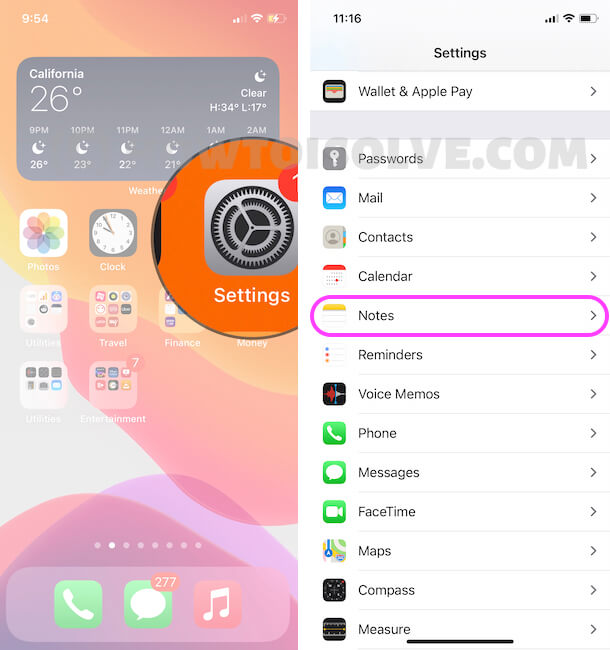
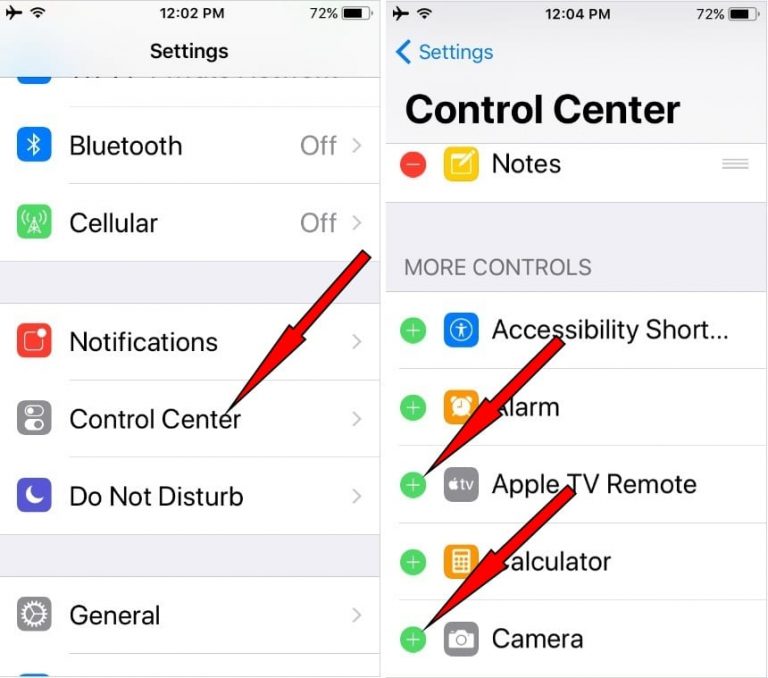
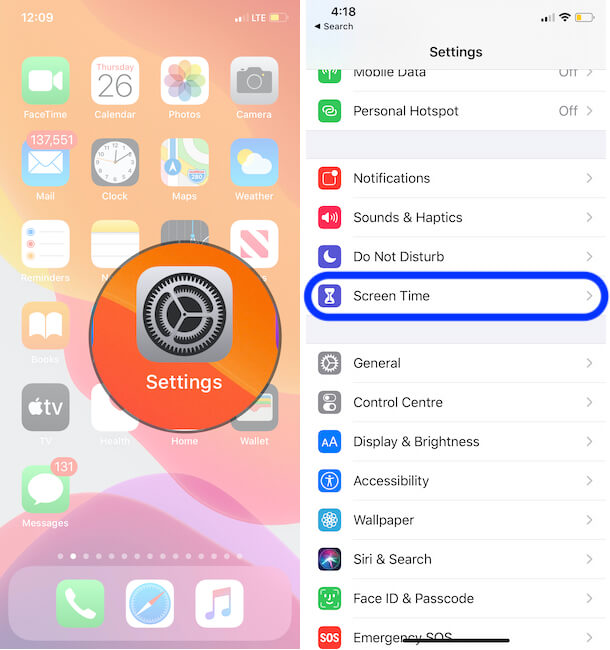
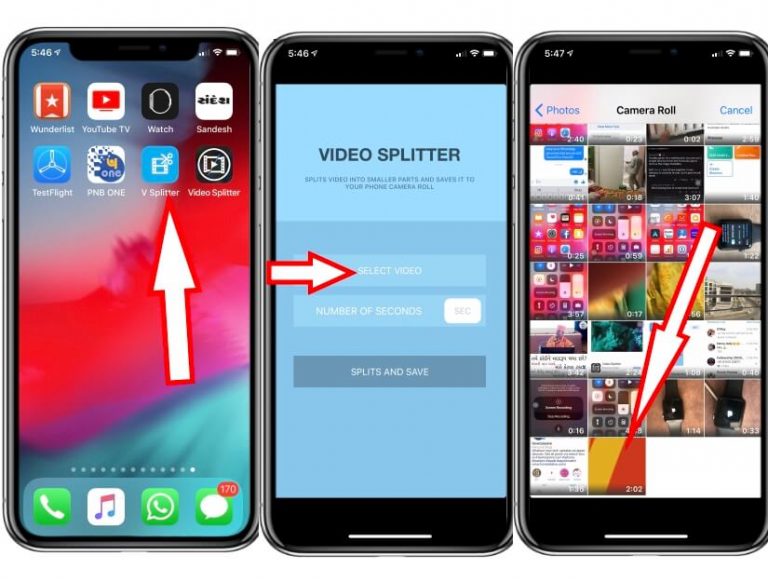
![Лучшие концентраторы USB C для iPad Pro 2021 года [11-inch and 12.9-inch iPad Pro]](https://wapk.ru/wp-content/uploads/2021/01/charjenpro-usb-c-for-ipad-pro.jpg)